الإعلانات
 بعد أن سمعت مؤخرًا عن مشاكل بعض أفراد العائلة الذين يتعاملون مع نتبووك صغير ونوع من الغموض لينكس ، قررت بناء جهاز كمبيوتر حقيقي لعيد الميلاد باستخدام المكونات التي تركتها بعد مختلف ترقيات. اعتقدت أنه سيجعل مقالة مثيرة للاهتمام لتوثيق عملية البناء بالصور ، لذلك ها هي.
بعد أن سمعت مؤخرًا عن مشاكل بعض أفراد العائلة الذين يتعاملون مع نتبووك صغير ونوع من الغموض لينكس ، قررت بناء جهاز كمبيوتر حقيقي لعيد الميلاد باستخدام المكونات التي تركتها بعد مختلف ترقيات. اعتقدت أنه سيجعل مقالة مثيرة للاهتمام لتوثيق عملية البناء بالصور ، لذلك ها هي.
هذه ليست مقالة كيفية - على الرغم من ذلك ، لا يمكنني الكتابة عن كيفية بناء جهاز كمبيوتر من الصفر في مقال واحد. بدلاً من ذلك ، سأقدم نصائح وأصف العملية بطريقة سريعة ، ولكن ربما يجب أن تفكر فيها أكثر كدافع لتجربة نفس الشيء. استغرقت العملية بأكملها حوالي ساعتين.
إذا لم تكن قد رأيتهم بالفعل ، فلدينا عدد من الأدلة المجانية الرائعة القابلة للتنزيل حول هذه المسألة:
- جهاز الكمبيوتر الخاص بك في الداخل والخارج الجزء 1 - الحالة ، PSU واللوحة الأم الدليل النهائي لجهاز الكمبيوتر الخاص بك: كل ما تريد معرفته - والمزيدبينما تتغير المواصفات الفنية لجهاز الكمبيوتر ، تظل وظيفتها كما هي. في هذا الدليل ، سنحدد بالضبط ما يفعله كل مكون ولماذا يفعله ولماذا هذا مهم. اقرأ أكثر
- جهاز الكمبيوتر الخاص بك من الداخل والخارج الجزء 2 - وحدة المعالجة المركزية وذاكرة الوصول العشوائي وبطاقات الفيديو الدليل النهائي لجهاز الكمبيوتر الخاص بك: كل ما تريد معرفته - والمزيدبينما تتغير المواصفات الفنية لجهاز الكمبيوتر ، تظل وظيفتها كما هي. في هذا الدليل ، سنحدد بالضبط ما يفعله كل مكون ولماذا يفعله ولماذا هذا مهم. اقرأ أكثر
- دليل الأبله لبناء جهاز الكمبيوتر الخاص بك كيفية بناء جهاز الكمبيوتر الخاص بكإنه لمن دواعي سروري أن نبني جهاز الكمبيوتر الخاص بك ؛ وكذلك تخويف. لكن العملية نفسها في الواقع بسيطة للغاية. سنرشدك إلى كل ما تحتاج إلى معرفته. اقرأ أكثر
إليك ما جمعته معًا للعمل معه:
- لوحة أم Asus p5B ، وحدة معالجة مركزية ثنائية النواة ، وذاكرة وصول عشوائي 2 جيجابايت. تم ترك هذا بعد الترقية الأخيرة لذلك تم تجميعه بالفعل.

- حالة ATX قياسية كنت جالسًا فيها محاصرًا لمدة 10 سنوات.

- تم شراء مصدر طاقة 380 واط ، مع مجموعة متنوعة من موصلات موليكس و SATA ، مؤخرًا بأقل من 50 دولارًا.
- شاشة جميلة مقاس 17 بوصة من Dell قمت بإنقاؤها من سلة المهملات في جامعة كيوتو العام الماضي ، وماوس ولوحة مفاتيح USB.
- اختيار محركات أقراص ثابتة SATA سعة 160 جيجابايت (سأستخدم 3 لهذا).
- محرك أقراص DVD متعدد RW (IDE).
حسنا هيا بنا. الخطوة الأولى هي فتح العلبة وإضافة فواصل اللوحة الأم.

هذه المسمار في ثقوب في القضية ورفع اللوحة الأم ، ويجب أن تتطابق مع عامل الشكل من اللوحة الأم التي تستخدمها.
توصيل مفاتيح الحالة
ربما تكون هذه أصعب خطوة على الإطلاق. قبل تأمين اللوحة الأم للحالة ، تأكدت من كتابة رسم تخطيطي سريع لمسامير التوصيل لمفاتيح الحالة ومصابيح LED حيث يصعب رؤيتها بمجرد وضع اللوحة الأم في مكانها. يمكن العثور عليها في أسفل اليسار ، إذا كنت تنظر إلى الجهاز ، وتبدو على النحو التالي:

هناك 5 أشياء يجب توصيلها هنا:
- مفتاح التشغيل
- مكبر الصوت
- التبديل إعادة تعيين
- ليد اشارة
- مؤشر LED للقرص الصلب (أحيانًا LED IDE)
+ ve يؤدي الصمام ملونة أو أحمر, -ve هم أسود أو أبيض. هذه تتطابق مع الدبابيس المقابلة على اللوحة. هذا يمكن أن يكون بشكل هائل صعب.

يو اس بي
تحتوي بعض الحالات على منافذ USB في الأمام ، والتي تحتاج إلى توصيلها باللوحة الأم لتكون فعالة ، وتقع الدبابيس بجوار دبابيس التبديل التي قمنا بتوصيلها للتو. إذا كنت محظوظًا ، فستحصل على حزمة مكونة من 8 كابلات يجب توصيلها واحدًا تلو الآخر بالطائر المطابق.

بحث جوجل سريع عن بلادي "asus p5b usb pinout" قادني إلى هذا الرسم التخطيطي المفيد:
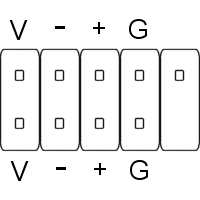
يتطلب كل منفذ USB 4 كابلات ، لذلك يمكن تقسيم حزمة 8 إلى مجموعتين من 4 كابلات. يستخدم منفذ USB واحد المجموعة العلوية من الدبابيس ، وواحد في الأسفل. يجب أن يتم وضع علامة على الكابلات مع أ 1 أو 2، بالإضافة إلى شيء مشابه لما يلي:
- الخامس على اللوحة الأم = VCC أو +5 كابل
- – على اللوحة الأم = د- على الكابل
- + = د +
- ز = أرض
مزود الطاقة
قد تجد أن مصدر الطاقة الخاص بك لا يتطابق إذا كانت حالتك قديمة بشكل خاص وتحاول استخدامها مع اللوحة الأم الحديثة. تحتوي وحدات PSU الأقدم على 20 دبابيس فقط ، بينما تحتوي الوحدات الحديثة على 24 دبابيس. تستطيع أن ترى الفرق في هذه الصورة.

يوجد كبل طاقة آخر ذو 4 سنون بجوار وحدة المعالجة المركزية التي يجب توصيلها.

قبل الشد في PSU ، تحقق من أن كل شيء يعمل. قم بتوصيل مزود الطاقة وحاول تشغيله. بدون تثبيت بطاقة فيديو حتى الآن ، هناك خطأ صوتي أولي - ولكن هذا جيد ، فقط للتحقق من أسلاك التبديل ، ومروحة اللوحة الأم تدور.
بطاقة فيديو
التالي هو بطاقة الفيديو. تأتي في 3 أنواع:
- PCI - الفتحات البيضاء الطويلة في الصورة أدناه. بطاقات الرسومات هذه هي الأقدم التي ستجدها.
- AGP - فتحات بنية أو زرقاء (غير مصورة).
- PCI-Enhanced - الفتحة السوداء في الصورة أدناه.

من المحتمل أن تحتوي اللوحات الأم من آخر 4 سنوات أو نحو ذلك على AGP أو PCI-E (وليس كلاهما). الاثنين غير قابلين للتبديل.
محركات الأقراص الصلبة
لن أخوض في التفاصيل هنا حيث قمت بتغطيتها تمامًا قبل ذلك كيفية إضافة محرك أقراص ثابت SATA ثاني كيفية تركيب محرك القرص الصلب الداخلي الثاني جسدياعندما تجد نفسك تنفد مساحة القرص الصلب لديك ، يمكنك إما حذف شيء ما أو إضافة المزيد من المساحة. اقرأ أكثر (و دليل IDE لأجهزة الكمبيوتر القديمة كيفية تثبيت القرص الصلب الثاني IDE على أجهزة الكمبيوتر القديمة اقرأ أكثر ). في هذه الحالة لدي قناة IDE واحدة و 4 منافذ SATA.

لدي عدد قليل من محركات الأقراص ، لذلك أخرجت 7،200 دورة في الدقيقة كمحرك النظام الأساسي للتمهيد ، مع بعض المحركات الأبطأ لتكون بمثابة محركات أقراص للبيانات.

مشغل اسطوانات فيديو رقمية
تحتاج معظم محركات أقراص DVD إلى التثبيت من الأمام ، وهذا يعني إزالة اللوحة الأمامية بعناية وتجنب سحب الأسلاك لمفتاح الطاقة. من الأفضل أيضًا توصيل أي كابلات الآن قبل أن يتم فتحها ، حيث يمكن أن تصبح الأمور ضيقة جدًا هناك.

القوة لكل شيء
ستأتي الطاقة لمكونات النظام إما من دبوس موليكس 4 عادي أو قابس بنمط SATA لأجهزة SATA. غالبًا ما تأتي مراوح العلب مع موصلات سلسلة ديزي لسدادات طاقة موليكس العادية ، مثل هذا.

فحص BIOS
بعد توصيل لوحة المفاتيح ، فإن أول شيء تفعله هو الوصول إلى شاشة إعداد BIOS. أتطلع أولاً لمعرفة أنه تم التعرف بشكل صحيح على محركات الأقراص الثابتة الثلاثة ومحرك أقراص DVD الذي أدخلته:
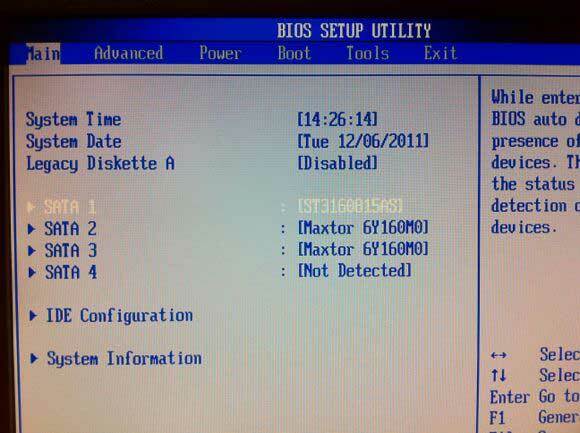
الامور جيدة. ثم أفحص شاشة الجهاز لمعرفة ما إذا كانت درجة حرارة النظام أو وحدة المعالجة المركزية غير طبيعية. أترك هذا يعمل لبعض الوقت ، فقط للتأكد من أنها لا ترتفع مما قد يشير إلى فشل مروحة في مكان ما.
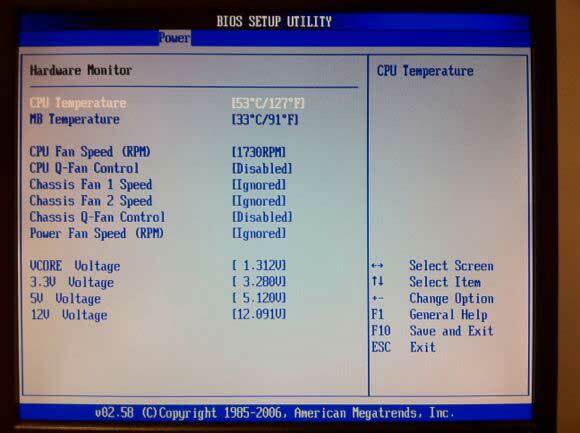
بعد تثبيت Windows ، أنا متأكد من أنه يمكننا جميعًا الموافقة على أن الخطوة النهائية الأساسية هي التثبيت جوجل كروم!
هذا مني. آمل أن تكون قد استمتعت بهذا السجل البصري الصغير. إذا كنت ترغب في تجربة الشيء نفسه بنفسك ، فراقبه دورة مجانية أفضل 5 مواقع للعثور على ملابس مجانية عبر الإنترنتيمكن أن تكون الملابس باهظة الثمن حتى مع ظهور الأزياء السريعة. إليك بعض أفضل الأماكن للعثور على ملابس مجانية عبر الإنترنت. اقرأ أكثر ، أو توجه إلى مكب المدينة وابحث عن أجهزة كمبيوتر قديمة قديمة لتلعب بها. مجرد تمزيقها بشكل كامل ، وخلط بعض المكونات ، ومحاولة جعلها تعمل مرة أخرى هي تجربة تعليمية رائعة. التعليقات مرحب بها ، ولكن قد لا أتمكن من الإجابة على أي أسئلة محددة تتعلق بالأجهزة من أجل بناءك الخاص.
جيمس حاصل على درجة البكالوريوس في الذكاء الاصطناعي ، وهو حاصل على شهادة CompTIA A + و Network +. وهو المطور الرئيسي لـ MakeUseOf ، ويقضي وقت فراغه في لعب كرة الطلاء VR وألعاب الطاولة. لقد كان يبني أجهزة الكمبيوتر منذ أن كان طفلاً.


